خوش آموز درخت تو گر بار دانش بگیرد، به زیر آوری چرخ نیلوفری را
چگونه Virtual Drive یا VHD را در ویندوز حذف کنیم
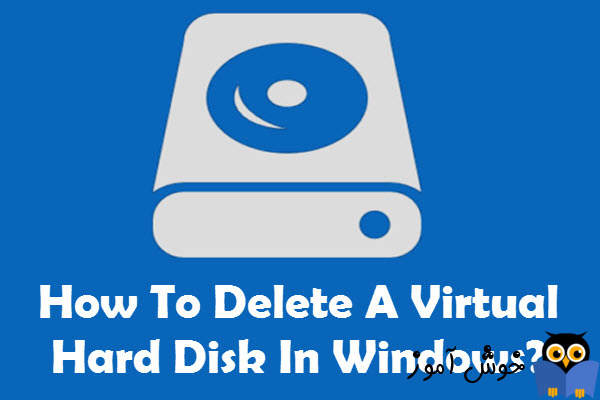
Virtual Drive ها یا VHD ها در سیستم عامل ویندوز کاربردهای بسیاری دارند و برای مقاصد مختلف مورد استفاده قرار می گیرند. خب ماهیت ایین VHD ها فایل می باشد و می توانید آنها را از سیستم تان حذف کنید که اگر همچین قصدی دارید، به شما خواهیم گفت که چگونه VHD را از سیستم تان حذف کنید. مانند ایجاد VHD که بسیار ساده بود، حذف آن هم ساده و راحت می باشد.

در روش های زیر، درایو VHD از This pc حذف می شود و فایل فیزیکی مربوط بدان هنوز در هارد دیسک باقی می ماند که آن را خودتان دستی باید حذف کنید. به محلی که VHD در آن ذخیره شده بروید و پس از انجام روش های زیر که VHD را از This pc حذف می کنید، از روی هارد دیسک هم پاک کنید.
در روش اول تصمیم گرفته ایم که از طریق This PC اقدام به حذف درایو vhd کنیم. برای این منظور به This PC وارد شده و روی Virtual Drive ای که قصد حذف کردن آن را دارید کلیک راست کرده و Properties را کلیک کنید.
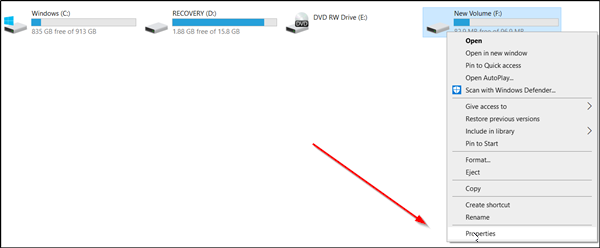
در پنجره Properties مانند تصویر زیر به تب Hardware رفته و از لیست all disk drive همان vhd مورد نظرتان را که قصد حذف آن را دارید، انتخاب کرده و از پایین فرم دکمه Properties را کلیک کنید.
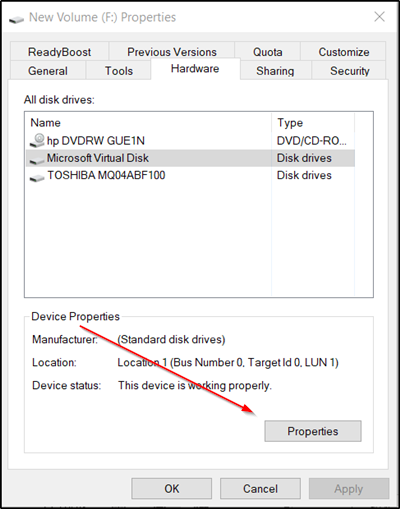
در پنجره دیگری که باز می شود، به تب Driver رفته و دکمه Disable Device را برای غیرفعال کردن vhd و یا Uninstall Device را به منظور حذف درایور vhd از سیستم تان کلیک کنید.
بدین ترتیب درایو VHD از this pc محو خواهد شد.
مانند تصویر زیر در این کنسول که همه دیسک های موجود در سیستم تان لیست می شود، روی virtual disk مورد نظرتان کلیک راست کرده و گزینه Delete Volume را کلیک کنید.
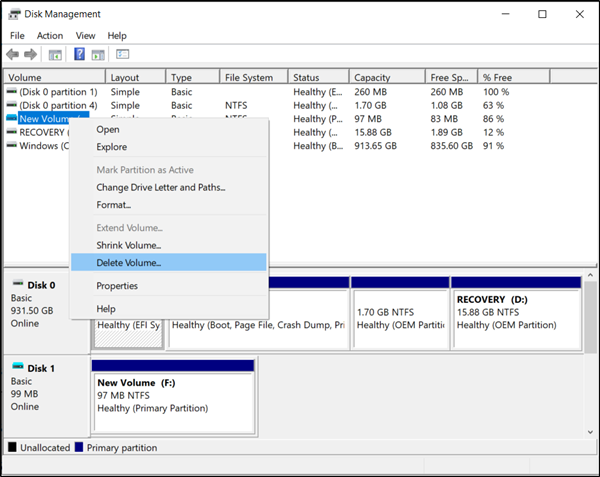
پیغام تایید حذف Volume را Yes کنید.
بدین ترتیب فضای درایو VHD بصورت unallocated یا مشکی رنگ نمایش داده می شود و همه داده های موجود در آن حذف شده است. سپس ، برای حذف فایل هارد دیسک مجازی، روی هارد دیسک VHD در همین کنسول که رنگ سبز دارد کلیک راست کرده و گزینه Detach VHD را کلیک کنید.
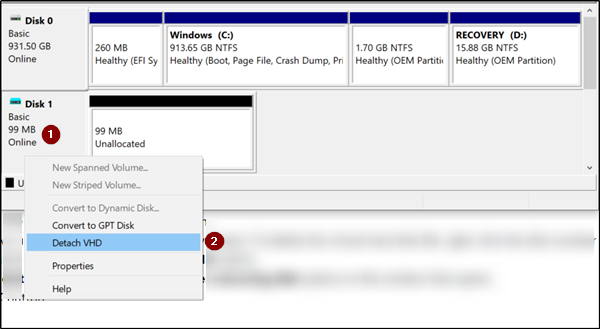
پیغام ظاهر شده را هم ok کنید.

در روش های زیر، درایو VHD از This pc حذف می شود و فایل فیزیکی مربوط بدان هنوز در هارد دیسک باقی می ماند که آن را خودتان دستی باید حذف کنید. به محلی که VHD در آن ذخیره شده بروید و پس از انجام روش های زیر که VHD را از This pc حذف می کنید، از روی هارد دیسک هم پاک کنید.
Remove a Virtual Drive from Windows
اگر تصمیم قطعی گرفته اید که vhd را از سیستم ویندوزی تان حذف کنید، مراحل زیر را انجام دهید:در روش اول تصمیم گرفته ایم که از طریق This PC اقدام به حذف درایو vhd کنیم. برای این منظور به This PC وارد شده و روی Virtual Drive ای که قصد حذف کردن آن را دارید کلیک راست کرده و Properties را کلیک کنید.
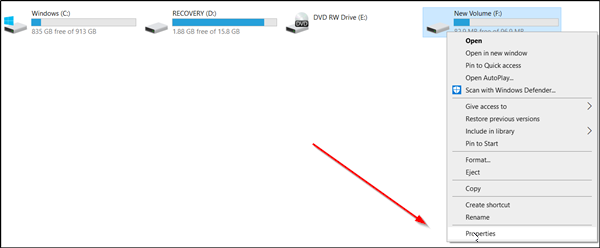
در پنجره Properties مانند تصویر زیر به تب Hardware رفته و از لیست all disk drive همان vhd مورد نظرتان را که قصد حذف آن را دارید، انتخاب کرده و از پایین فرم دکمه Properties را کلیک کنید.
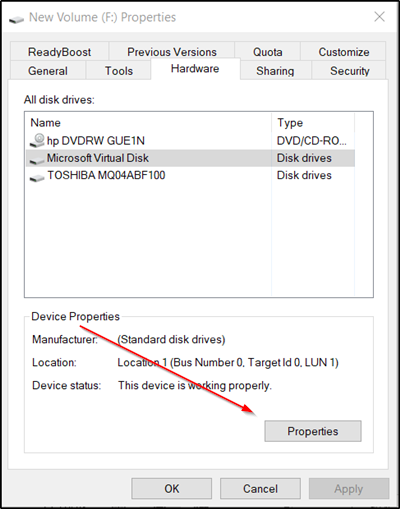
در پنجره دیگری که باز می شود، به تب Driver رفته و دکمه Disable Device را برای غیرفعال کردن vhd و یا Uninstall Device را به منظور حذف درایور vhd از سیستم تان کلیک کنید.
بدین ترتیب درایو VHD از this pc محو خواهد شد.
Delete Virtual Drives with Disk Management Console
پنجره Run را باز کرده و دستور diskmgmt.msc را وارد و Enter کنید تا کنسول Disk management ویندوز باز شود.مانند تصویر زیر در این کنسول که همه دیسک های موجود در سیستم تان لیست می شود، روی virtual disk مورد نظرتان کلیک راست کرده و گزینه Delete Volume را کلیک کنید.
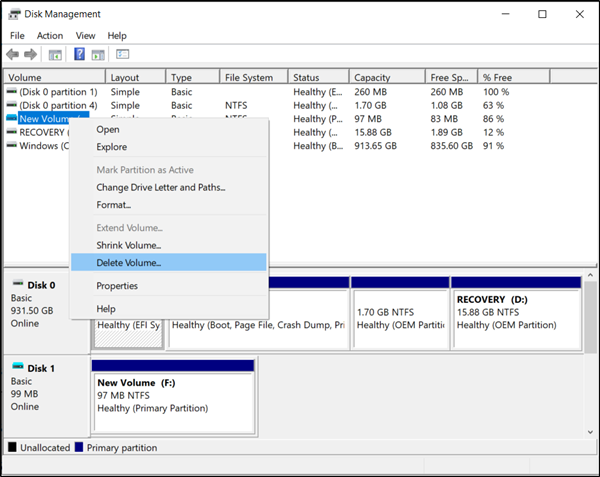
پیغام تایید حذف Volume را Yes کنید.
بدین ترتیب فضای درایو VHD بصورت unallocated یا مشکی رنگ نمایش داده می شود و همه داده های موجود در آن حذف شده است. سپس ، برای حذف فایل هارد دیسک مجازی، روی هارد دیسک VHD در همین کنسول که رنگ سبز دارد کلیک راست کرده و گزینه Detach VHD را کلیک کنید.
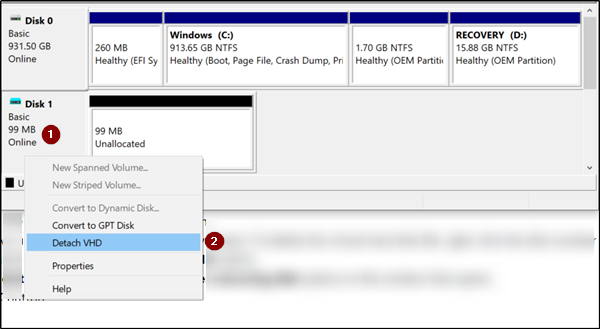
پیغام ظاهر شده را هم ok کنید.
مطالب مرتبط :
- رفع ارور Fix You’ll Need a New App to Open This Windowsdefender Link
- چگونه This PC را جایگزین Quick Access در File Explorer کنیم؟
- چگونه This PC را در Taskbar ویندوز Pin کنیم؟





حمید ۱۳۹۹/۱۰/۰۶
سلام از ممنوع از مطلبتون اما من یه مشکل دارم اینکه این فلیل کحاست ویندوزمWindows 10 Pro 19042 x64 Dec 2020هست Uninstall Device ویندپزم ختموش چطور فعالش کنم؟حمید ۱۳۹۹/۱۰/۰۶
ویندوزمWindows 10 Pro 19042 x64 Dec 2020هست Uninstall Device ویندوزم خاموش و غیر فعاله چطور فعالش کنم؟۱۳۹۹/۱۰/۰۷
سلام، برای حذف VHD از روش دوم هم می تونید استفاده کنید ولی در خصوص غیرفعال بودن Uninstall Device متاسفانه چیزی پیدا نکردم. یه عکس از منوی کلیک راست وقتی که در Device manager روی VHD کلیک راست می کنید، بگیرید و کامنت کنید. ضمن اینکه از Disk management هم یه عکس بگیرید و لطفا طوری باشه که تصویر دیسک مربوط به VHD هم نشون داده بشهپوریا صادقی ۱۴۰۲/۰۷/۰۲
سلام من با روش دوم جلو رفتم ولی هنوز هارد مجازی من داخل درایوم هست